|
PASSION
Ringrazio Biene per avermi permesso di tradurre i suoi tutorial.
qui puoi trovare qualche risposta ai tuoi dubbi. Se l'argomento che ti interessa non è presente, ti prego di segnalarmelo. Questo tutorial è stato scritto con PSP X. Occorrente: Il tube di una bella donna. Per i miei esempi ho usato questi tubes di Jet e di Suzi Sgai Il resto del materiale qui Metti la maschera nella cartella Maschere. Apri il motivo oro Gold Foil e minimizzalo nella tua area di lavoro. Lo troverai nella lista dei motivi disponibili, quando ti servirà. Filtro: Bordermania qui Imposta il colore di primo piano con #882223, e il colore di sfondo con il nero. Passa il colore di primo piano a Gradiente di primo piano/sfondo, stile lineare:  Apri una nuova immagine trasparente 800 x 600 pixels, e riempila  con il gradiente. con il gradiente.Livelli>Nuovo livello raster. Riempi  il nuovo livello con il colore di primo piano. il nuovo livello con il colore di primo piano.Livelli>Carica/Salva maschera>Carica maschera da disco. Cerca e carica la maschera Masker%20byBirry%2021: 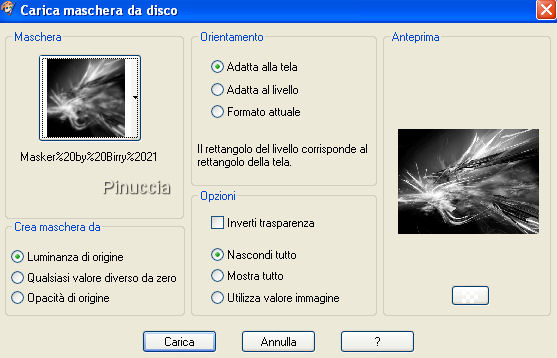 Livelli>Unisci>Unisci gruppo. Effetti>Effetti di bordo>Aumenta. Apri il tube che hai deciso di usare e vai a Modifica>Copia. Torna al tuo lavoro e vai a Modifica>Incolla come nuovo livello. Ridimensiona (Immagine>Ridimensiona...), se necessario. Sposta  il tube a destra. il tube a destra.Effetti>Effetti 3D>Sfalsa ombra:  Ripeti l'Effetto Sfalsa ombra. Apri il tube jet-redflower-juli-2006.psp, e vai a Modifica>Copia. Torna al tuo lavoro e vai a Modifica>Incolla come nuovo livello. Immagine>Ridimensiona, all'85%, tutti i livelli non selezionato. Sposta  il tube nell'angolo in alto a sinistr.a il tube nell'angolo in alto a sinistr.aEffetti>Effetti 3D>Sfalsa obra, con i settaggi precedenti. Aggiungi il tuo nome e/o il tuo watermark. Livelli>Nuovo livello raster. Selezione>Seleziona tutto. Selezione>Modifica>Contrai, di 2 pixels. Selezione>Inverti. Passa il colore di primo piano a Motivi. Apri il menu cliccando sulla freccia a fianco del box; cerca e seleziona il motivo che hai minimizzato all'inizio del tutorial. 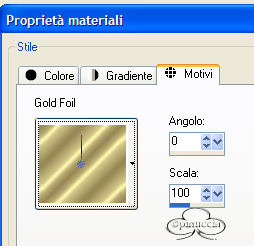 Riempi  la selezione con il motivo oro. la selezione con il motivo oro.Effetti>Plugins>Bordermania - Frame #2.  Selezione>Deseleziona. Livelli>Unisci>Unisci tutto. Modifica>Copia. Modifica>Incolla come nuovo livello. Immagine>Ridimensiona, al 96%, tutti i livelli non selezionato. Selezione>Seleziona tutto. Selezione>Mobile. Selezione>immobilizza. Attiva il livello di sfondo. Cambia i settaggi del Gradiente.  Livelli>nuovo livello raster. Selezione>Inverti. Riempi  il nuovo livello con il gradiente. il nuovo livello con il gradiente.Selezione>Deseleziona. Attiva nuovamente il livello superiore. Livelli>Nuovo livello raster. Selezione>Seleziona tutto. Selezione>Modifica>Contrai, di 2 pixels. Selezione>Inverti. Riempi  la selezione con il motivo oro. la selezione con il motivo oro.Effetti>Plugins>Bordermania - Frame #2, con i settaggi precedenti. Selezione>Deseleziona. Livelli>Unisci>Unisci tutto, e salva in formato jpg.   Se hai problemi o dubbi, o trovi un link non funzionante, o anche soltanto per un saluto, scrivimi. 31 Ottobre 2007 |

